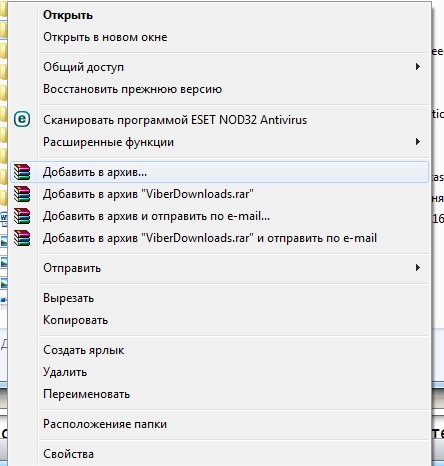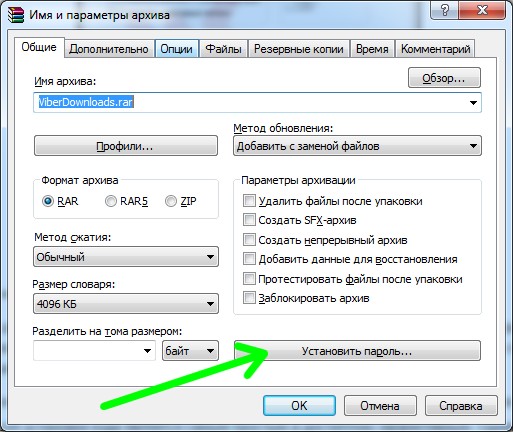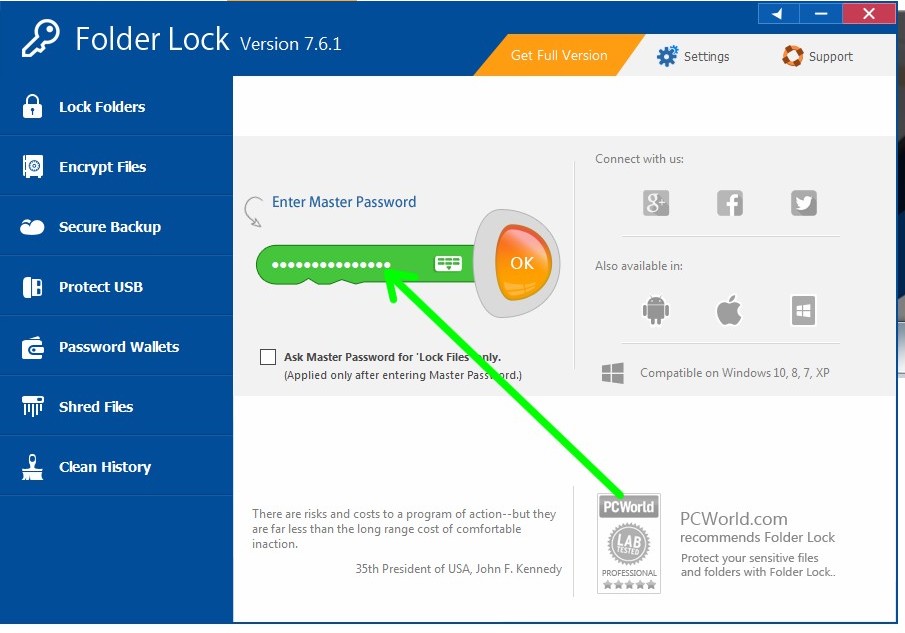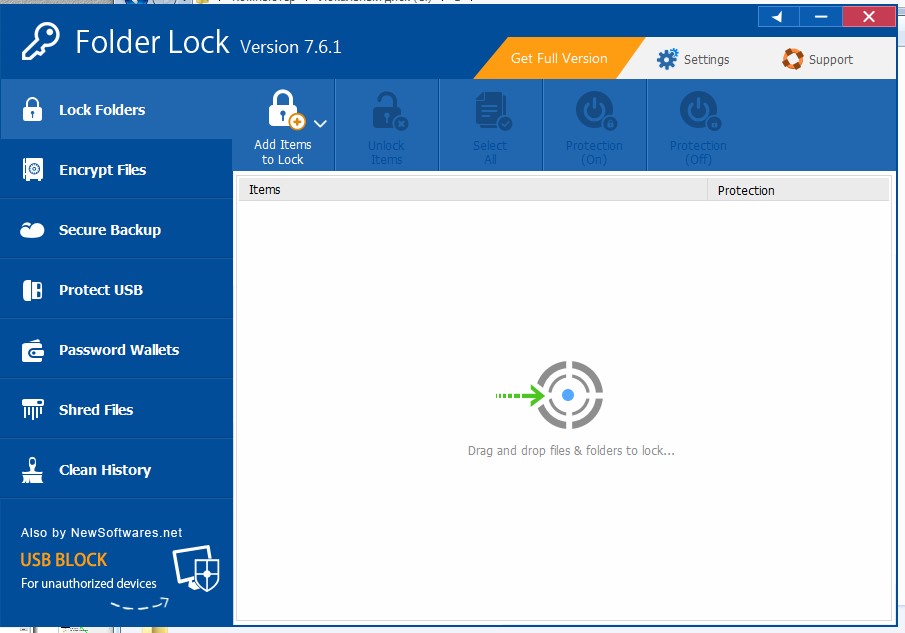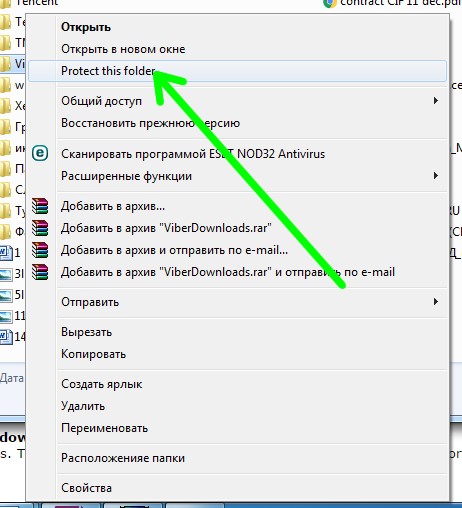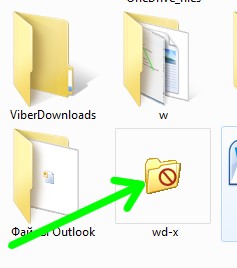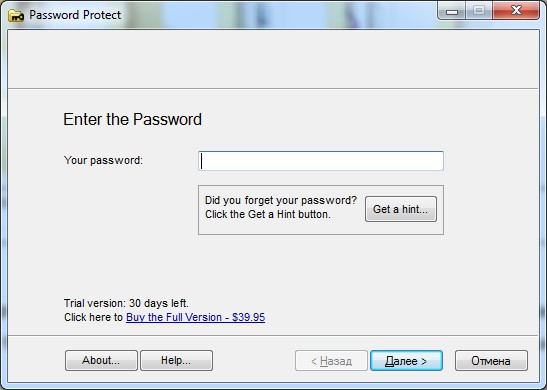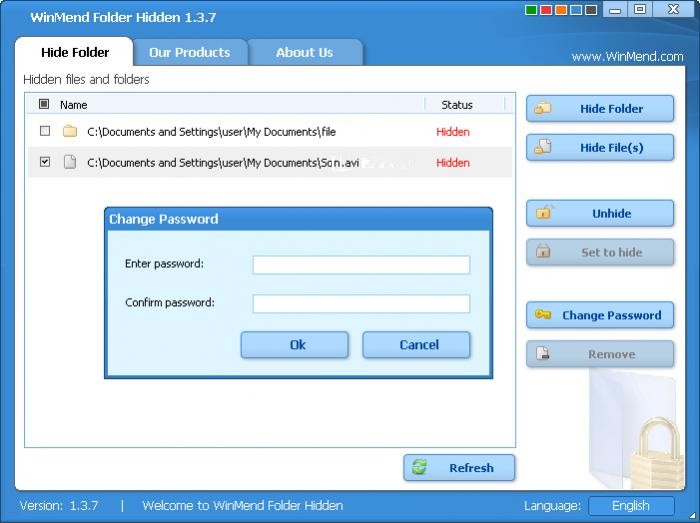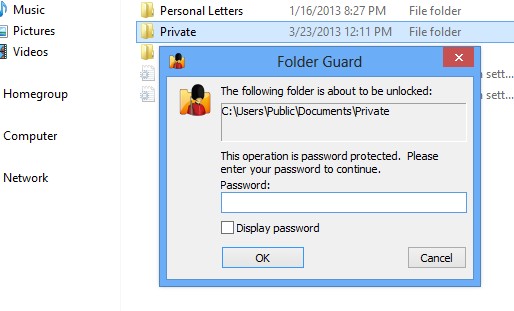Цифровое оборудование | ||||||||||||||||||||||||||||||||
| Главная > Программное обеспечение > Устанавливаем пароль на папку в Windows > | ||||||||||||||||||||||||||||||||
| Меню: |
Устанавливаем пароль на папку в WindowsНаверняка практически у всех есть информация, которую хотелось бы скрыть от посторонних, особенно в том случае, если этим компьютером пользуются несколько человек. Очевидный способ – поставить на папку пароль. Windows, к сожалению, не предоставляет штатных средств для выполнения этой задачи. Придется выполнить подобную оптимизацию работы компьютера с Windows 7 самостоятельно при помощи стороннего ПО. Прячем в запароленном архивеОдин из первых способов, который может прийти на ум. Программа-архиватор стоит у многих, так почему бы не воспользоваться одной из ее возможностей – создание архива, защищенного паролем. Для того, чтобы выполнить это, потребуется несколько раз кликнуть мышкой:
На этом все. После создания архива все исходные файлы можно стереть, либо поручить это сделать программе-архиватору, выбрав соответствующую опцию. Пример был дан для архиватора «Winrar», для других программ последовательность действий аналогична. Недостаток у этого способа виден сразу – при необходимости внесения в файлы изменений, добавлений новых или удаления старых, придется каждый раз пересоздавать архив. К тому же не стоит забывать, что удаленный файл даже после очистки корзины вполне может быть восстановлен. Folder LockБесплатная небольшая утилита. После инсталляции необходимо задать мастер-пароль.
Работа по защите приватной информации строится на добавлении папок или файлов в главное окно программы.
Сразу после помещения папки в окно она шифруется и становится невидимой из проводника. Работать с нею можно из самой этой программы.
Чтобы вернуть папку к обычному, незашифрованному состоянию, необходимо нажать кнопку «Protection (Off)». PasswordProtect FolderЭто программа платная, в отличие от предыдущей, с 30-дневным тестовым периодом. После инсталляции, в контекстном меню появится новый пункт – «Protect this folder».
Для того чтобы защитить от посторонних глаз нужную папку, надо кликнуть на ней правой кнопкой мышки и выбрать этот пункт меню. Теперь надо ввести пароль доступа, после чего в проводнике папка будет помечена специальным значком, говорящим, что она защищена.
Теперь при каждой попытке войти в эту папку появлится окно с требованием ввода пароля.
Пароль на сетевой папкеАналогичные действия можно выполнить и для папок, расположенных в сети и доступных многим пользователям. Для этого можно воспользоваться следующими утилитами:
Защита паролем – это хорошо и поможет сохранить приватность данных. Важно, чтобы эта защита не стала непреодолимой для самого владельца. Важно не забыть пароль, который установлен для защиты папок. Далеко не всегда в этом случае удастся его восстановить, и даже отличный мастер из фирмы по компьютерной помощи в Выхино не сможет в этом помочь. |
Дополнительно: | ||||||||||||||||||||||||||||||
|
||||||||||||||||||||||||||||||||
|
| ||||||||||||||||||||||||||||||||